- Pengarang Abigail Brown [email protected].
- Public 2023-12-17 06:51.
- Terakhir diubah 2025-01-24 12:12.
Yang Perlu Diketahui
- Anda memiliki dua opsi: Instal TikTok di TV pintar Anda, atau bagikan layar perangkat Anda dengan TV Anda.
- Aplikasi TikTok TV dapat dijalankan langsung dari beberapa Samsung, LG, dan Android TV.
- Mencerminkan dan mentransmisikan pekerjaan dari ponsel, tablet, dan komputer.
Artikel ini menjelaskan berbagai cara Anda dapat menonton TikTok di TV Anda. Petunjuk ini berlaku untuk Android, iOS, iPadOS, Windows, macOS, serta berbagai TV pintar dan perangkat streaming.
Bagaimana Cara Streaming TikTok ke TV Saya?
Jika Anda memiliki perangkat yang didukung, Anda dapat menginstal TikTok langsung di TV Anda, masuk ke akun Anda, dan menonton video di layar lebar. Jika Anda tidak memiliki TV yang berfungsi seperti itu, opsi lainnya adalah menggunakan aplikasi seperti biasa di ponsel, tablet, atau komputer Anda, tetapi kemudian gunakan pencerminan layar untuk menampilkan video di TV Anda.
Instal Aplikasi TikTok TV
Aplikasi TV berfungsi dengan perangkat ini:
- Amazon Fire TV
- Android TV
- Chromecast dengan Google TV
- LG smart TV (2018 (webOS 4.0) dan model yang lebih baru)
-
Samsung smart TV
Langkah-langkah ini mencakup tangkapan layar dari Android TV, tetapi langkah-langkahnya pada dasarnya harus sama untuk perangkat lain yang didukung.
-
Cari TikTok dari menu Apps di TV.
Jika Anda menggunakan Android TV, Anda dapat memicu penginstalan dari komputer melalui tautan di bawah, selama TV Anda masuk ke akun Google yang sama dengan komputer Anda. Jika Anda melakukannya, lanjutkan ke Langkah 3 di bawah ini.
Jika tidak, ikuti langkah selanjutnya dari TV itu sendiri.
Jika Anda tidak yakin apakah ini akan berhasil untuk TV Anda, tetap klik tautannya. Anda tidak dapat menggunakan metode ini jika melihat pesan Aplikasi ini tidak tersedia untuk perangkat Anda.
-
Pilih Install di layar itu, lalu tunggu saat mendownload dan menginstal ke TV Anda.

Image - Temukan aplikasi jika Anda belum membukanya, dan pilih Open atau Launch.
-
Gunakan tombol Login untuk masuk ke akun TikTok Anda, atau tekan Tonton sekarang untuk mulai menonton tanpa akun.

Image
Cast atau Mirror TikTok ke TV Anda
Metode lain adalah memproyeksikan layar Anda ke TV secara nirkabel. Streaming berlangsung di perangkat seluler atau komputer Anda, dan video dan audio ditransfer dari sana ke TV Anda.
Ada beberapa cara untuk melakukan ini, dan setiap metode berfungsi meskipun Anda tidak memiliki salah satu perangkat yang tercantum di atas.
Pelajari cara mencerminkan Android ke TV, atau cara mencerminkan iPhone ke TV untuk petunjuk langkah demi langkah. Jika Anda menggunakan TikTok di iPad, Anda dapat menghubungkan iPad ke TV.
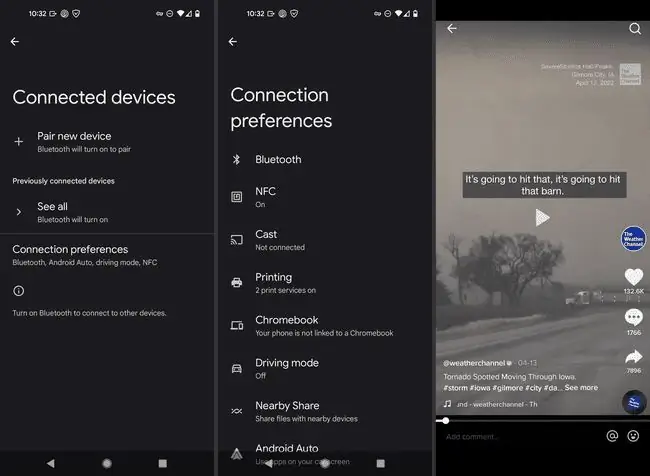
Atau mungkin Anda lebih suka mencerminkan komputer ke TV. Jika Anda memiliki Chromecast dan ingin menonton TikTok di Chrome, Anda juga dapat mentransmisikan satu tab itu ke TV.
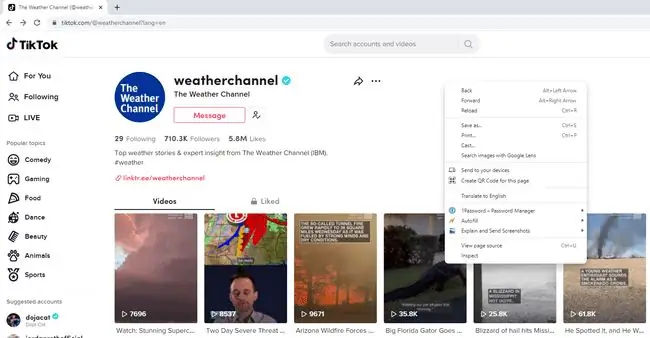
Sambungkan ke TV Dengan HDMI
Jika metode nirkabel tersebut tidak membantu, Anda selalu dapat menghubungkan perangkat ke TV melalui HDMI. Ini adalah koneksi fisik, jadi Anda harus duduk lebih dekat ke TV daripada yang Anda inginkan, tetapi koneksi ini akan menciptakan koneksi yang lebih stabil daripada nirkabel, dan akan berfungsi untuk semua TV dan proyektor modern.
Ikuti salah satu panduan ini, tergantung pada perangkat Anda: sambungkan iPhone atau iPad ke TV, sambungkan perangkat Android ke TV, atau sambungkan komputer ke TV.
Mengapa TikTok Tidak Terhubung ke TV Saya?
Tidak seperti YouTube dan layanan lain yang tersedia di hampir semua layar yang dapat dibayangkan, TikTok hanya menjadi aplikasi ponsel di AS hingga tahun 2021 ketika datang ke TV sebagai aplikasi yang disebut TikTok TV. Saat ini, Eropa dan Amerika Utara adalah satu-satunya wilayah tempat aplikasi itu tersedia. Jika Anda tidak dapat menonton TikTok melalui aplikasi smart TV, kemungkinan penyebabnya adalah lokasi Anda.
Anda juga harus berada di jaringan Wi-Fi yang sama dengan TV jika melakukan transmisi atau mirroring perangkat. Jika ponsel, tablet, atau komputer Anda tidak dapat memutar TikTok di TV, periksa terlebih dahulu apakah keduanya berada di jaringan yang sama.
Masalah pencerminan dan casting dapat muncul jika Anda tidak terbiasa dengan cara kerjanya. Pencerminan memerlukan TV atau stik streaming yang kompatibel, jadi TikTok tidak akan muncul di layar Anda jika perangkat Anda tidak dapat mencerminkan dirinya sendiri.
Casting tidak didukung di aplikasi TikTok itu sendiri, jadi satu-satunya cara untuk mentransmisikan video tersebut ke TV Anda adalah melalui browser desktop Anda. Ada beberapa hal yang dapat Anda lakukan untuk memperbaikinya saat Chromecast tidak berfungsi.
FAQ
Bagaimana cara menonton TikTok di Roku TV?
Toko aplikasi Roku saat ini tidak memiliki aplikasi TikTok. Beberapa opsi pihak ketiga mungkin tersedia, tetapi jika Anda khawatir tentang menginstal sesuatu yang tidak resmi, Anda harus menggunakan opsi casting.
Bagaimana cara menonton TikTok Live di TV?
Jika TV Anda memiliki aplikasi TikTok, Anda dapat menonton streaming di TikTok Live langsung dari sana. Jika tidak, tarik feed yang ingin Anda tonton di perangkat lain dan bagikan layarnya dengan TV.






